Git分布式版本控制工具
目标
了解Git基本概念
能够概述git工作流程
能够使用Git常用命令
熟悉Git代码托管服务
能够使用idea操作git
概述
主流的版本控制器:
Git 当前最流行的
SVN
CVS
VSS
TFS
Visual Studio Online
版本控制
1、本地版本控制
记录文件每次的更新,可以对每个版本做一个快照,或者是记录版本补丁,适合个人使用,如RCS。
2、集中版本控制
所有的版本数据都放在服务器上,协同开发者从服务器上同步更新自己或上传自己的修改
用户本地只有自己以前同步的版本,不联网的话就看不到历史版本
3、分布式版本控制
每个人都拥有全部的代码!会有安全隐患
所有版本信息仓库全部同步到本地的每个用户,这样就可以在本地查看所有版本历史,可以离线在本地提交,只需在连网时push到相应的服务器或其他用户那里。由于每个用户那里保存的都是所有的版本数据,只要有一个用户的设备没有问题就可以恢复所有的数据,但这增加了本地存储空间的占用。
不会因为服务器或者网络问题造成不能工作的现象。
Git 和 SVN 的主要区别
SVN是集中式版本控制系统,版本库是集中放在中央服务器的,而工作的时候,用的都是自己的电脑,所以首先要从中央服务器得到最新的版本,然后工作,完成工作后,需要把自己做完的活推送到中央服务器。集中式版本控制系统是必须联网才能工作,对网络带宽要求较高。
[外链图片转存失败,源站可能有防盗链机制,建议将图片保存下来直接上传(img-OWLxvFuX-1663671942789)(C:\Users\zpd\AppData\Roaming\Typora\typora-user-images\image-20220903170054796.png)]
Git是分布式版本控制系统,没有中央服务器,每个人的电脑就是一个完整的版本库,工作的时候不需要联网了,因为版本都在自己电脑上。协同的方法是这样的:∶比如说自己在电脑上改了文件A,其他人也在电脑上改了文件A,这时,你们两之间只需把各自的修改推送给对方,就可以互相看到对方的修改了。
Git是目前世界上最先进的分布式版本控制系统
开发中的实际场景
场景一:备份
小明负责的模块就要完成了,就在即将Release之前的一瞬间,电脑突然蓝屏,硬盘光荣牺牲!几个月
来的努力付之东流。
场景二:代码还原
这个项目中需要一个很复杂的功能,老王摸索了一个星期终于有眉目了,可是这被改得面目全非的
代码已经回不到从前了。什么地方能买到哆啦A梦的时光机啊?
场景三:协同开发
小刚和小强先后从文件服务器上下载了同一个文件:Analysis.java。小刚在Analysis.java
文件中的第30行声明了一个方法,叫count(),先保存到了文件服务器上;小强在Analysis.java文件中的
第50行声明了一个方法,叫sum(),也随后保存到了文件服务器上,于是,count()方法就只存在于小刚的记
忆中了
场景四:追溯问题代码的编写人和编写时间!
老王是另一位项目经理,每次因为项目进度挨骂之后,他都不知道该扣哪个程序员的工资!就拿这
次来说吧,有个Bug调试了30多个小时才知道是因为相关属性没有在应用初始化时赋值!可是二胖、王东、刘
流和正经牛都不承认是自己干的!
版本控制器的方式
a、集中式版本控制工具
集中式版本控制工具,版本库是集中存放在中央服务器的,team里每个人work时从中央服务器下载代
码,是必须联网才能工作,局域网或互联网。个人修改后然后提交到中央版本库。
举例:SVN和CVS
b、分布式版本控制工具
分布式版本控制系统没有“中央服务器”,每个人的电脑上都是一个完整的版本库,这样工作的时候,无
需要联网了,因为版本库就在你自己的电脑上。多人协作只需要各自的修改推送给对方,就能互相看到对方的
修改了。
举例:Git
环境配置
Git 基本配置
Git GUI:Git提供的图形界面工具
Git Bash:Git提供的命令行工具
基本的Linux命令
1)、cd : 改变目录。
2)、cd . . 回退到上一个目录,直接cd进入默认目录
3)、pwd : 显示当前所在的目录路径。
4)、ls(ll): 都是列出当前目录中的所有文件,只不过ll(两个ll)列出的内容更为详细。
5)、touch : 新建一个文件 如 touch index.js 就会在当前目录下新建一个index.js文件。
6)、rm: 删除一个文件, rm index.js 就会把index.js文件删除。
7)、mkdir: 新建一个目录,就是新建一个文件夹。
8)、rm -r : 删除一个文件夹, rm -r src 删除src目录
rm -rf / 切勿在Linux中尝试!删除电脑中全部文件!
9)、mv 移动文件, mv index.html src index.html 是我们要移动的文件, src 是目标文件夹,当然, 这样写,必须保证文件和目标文件夹在同一目录下。
10)、reset 重新初始化终端/清屏。
11)、clear 清屏。
12)、history 查看命令历史。
13)、help 帮助。
14)、exit 退出。
15)、#表示注释
基本配置
1、打开Git Bash
2、设置用户信息
git config --global user.name “zpd”
git config --global user.email “邮箱名(随便)”
查看配置信息
git config --global user.name
git config --global user.email
为常用的指令配置别名(可选)
有些常用的指令参数非常多,每次都要输入好多参数,我们可以使用别名。
- 打开用户目录,创建 .bashrc 文件
部分windows系统不允许用户创建点号开头的文件,可以打开gitBash,执行 touch ~/.bashrc
[外链图片转存失败,源站可能有防盗链机制,建议将图片保存下来直接上传(img-tzUOFBlN-1663671942790)(C:\Users\zpd\AppData\Roaming\Typora\typora-user-images\image-20220903001016250.png)]
- 在 .bashrc 文件中输入如下内容:
#用于输出git提交日志
alias git-log='git log --pretty=oneline --all --graph --abbrev-commit'
#用于输出当前目录所有文件及基本信息
alias ll='ls -al'
- 打开gitBash,执行 source ~/.bashrc
[外链图片转存失败,源站可能有防盗链机制,建议将图片保存下来直接上传(img-hJx5R3Tb-1663671942791)(C:\Users\zpd\AppData\Roaming\Typora\typora-user-images\image-20220903001155764.png)]
解决GitBash乱码问题
- 打开GitBash执行以下命令
git config --global core.quotepath false
- ${git_home}/etc/bash.bashrc 文件最后加入下面两行
export LANG="zh_CN.UTF-8"
export LC_ALL="zh_CN.UTF-8"
获取本地仓库
要使用Git对我们的代码进行版本控制,首先需要获得本地仓库
1)在电脑的任意位置创建一个空目录(例如test)作为我们的本地Git仓库
2)进入这个目录中,点击右键打开Git bash窗口
3)执行命令git init
4)如果创建成功后可在文件夹下看到隐藏的.git目录。
[外链图片转存失败,源站可能有防盗链机制,建议将图片保存下来直接上传(img-eaFbXHpR-1663671942792)(C:\Users\zpd\AppData\Roaming\Typora\typora-user-images\image-20220903002336965.png)]
.git 目录的出现代表仓库的建成。
基础操作指令
Git工作目录下对于文件的修改(增加、删除、更新)会存在几个状态,这些修改的状态会随着我们执行Git
的命令而发生变化。
[外链图片转存失败,源站可能有防盗链机制,建议将图片保存下来直接上传(img-55ElQ35g-1663671942794)(C:\Users\zpd\AppData\Roaming\Typora\typora-user-images\image-20220903002532027.png)]
- git add (工作区 --> 暂存区)
- git commit (暂存区 --> 本地仓库)
* 查看修改的状态(status)
- 作用:查看修改的状态(暂存区,工作区)
- 命令形式:git status
* 添加工作区到暂存区(add)
作用:添加工作区一个或多个文件的修改到暂存区
git add 单个文件名|通配符
将所有的加入暂存区:git add .
* 提交暂存区到本地仓库(commit)
- 作用:提交暂存区内容到本地仓库的当前分支
- 命令形式:git commit -m ‘注释内容(自己定义的)’
* 查看提交日志(log)
- 作用:查看提交记录
- 命令形式:git log [ option ]
- option
- –all 显示所有分支
- –pretty=oneline 将提交信息显示为一行
- –abbrev-commit 使得输出的commitId更简短
- –graph 以图的形式显示
- option
直接在文件中添加 内容 步骤:
- vi 文件名全称
- 然后输入内容
- 按esc
- 光标到下面了输入 :wq
- 回车确定
注:在输入内容的时候,可以按 insert 切换是插入还是替换内容;
版本回退
- 作用:版本切换
- 命令形式:git reset --hard commitID
- commitID 可以使用 git-log 或 git log 指令查看
- 如何查看已经删除的记录?
- git reflog
- 这个指令可以看到已经删除的提交记录
添加文件至忽略列表
一般我们总会有些文件无需纳入Git 的管理,也不希望它们总出现在未跟踪文件列表。 通常都是些自动
生成的文件,比如日志文件,或者编译过程中创建的临时文件等。 在这种情况下,我们可以在工作目录
中创建一个名为 .gitignore 的文件(文件名称固定),列出要忽略的文件模式。
先输入:
touch .gitifnore
然后输入:
vi .gitignore
下面是一个示例:
# no .a files
*.a
# but do track lib.a, even though you're ignoring .a files above
!lib.a
# only ignore the TODO file in the current directory, not subdir/TODO
/TODO
# ignore all files in the build/ directory
build/
# ignore doc/notes.txt, but not doc/server/arch.txt
doc/*.txt
# ignore all .pdf files in the doc/ directory
doc/**/*.pdf
Git基本理论(核心)
所以的实践都是源于理论!
Git本地有三个工作区域:工作目录(Working Directory)、暂存区(Stage/Index)、资源库(Repository或Git Directory)。如果在加上远程的git仓库(Remote Directory)就可以分为四个工作区域。文件在这四个区域之间的转换关系如下:
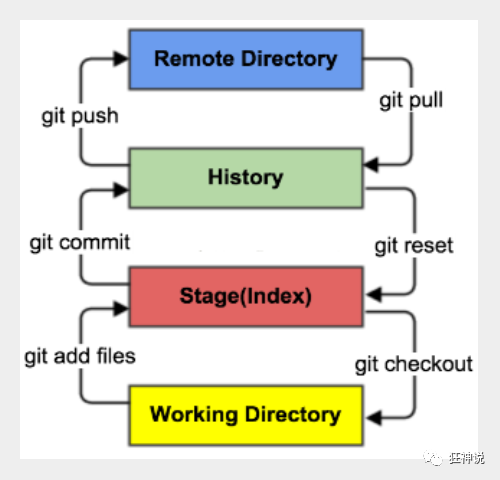
- Workspace:工作区,就是你平时存放项目代码的地方
- Index / Stage:暂存区,用于临时存放你的改动,事实上它只是一个文件,保存即将提交到文件列表信息
- Repository:仓库区(或本地仓库),就是安全存放数据的位置,这里面有你提交到所有版本的数据。其中HEAD指向最新放入仓库的版本
- Remote:远程仓库,托管代码的服务器,可以简单的认为是你项目组中的一台电脑用于远程数据交换
本地的三个区域确切的说应该是git仓库中HEAD指向的版本:
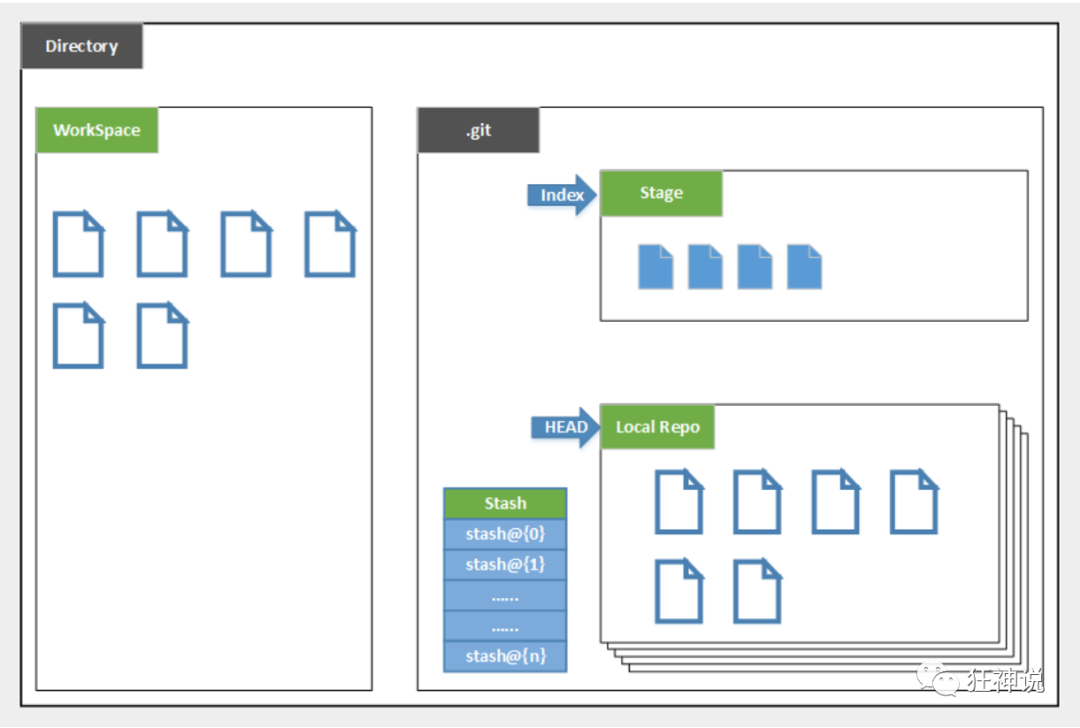
. git 是隐藏文件夹
- Directory:使用Git管理的一个目录,也就是一个仓库,包含我们的工作空间和Git的管理空间。
- WorkSpace:需要通过Git进行版本控制的目录和文件,这些目录和文件组成了工作空间。
- .git:存放Git管理信息的目录,初始化仓库的时候自动创建。
- Index/Stage:暂存区,或者叫待提交更新区,在提交进入repo之前,我们可以把所有的更新放在暂存区。
- Local Repo:本地仓库,一个存放在本地的版本库;HEAD会只是当前的开发分支(branch)。
- Stash:隐藏,是一个工作状态保存栈,用于保存/恢复WorkSpace中的临时状态。
工作流程
git的工作流程一般是这样的:
1、在工作目录中添加、修改文件;UserMapper.xml
2、将需要进行版本管理的文件放入暂存区域;git add
3、将暂存区域的文件提交到git仓库。git commit
因此,git管理的文件有三种状态:已修改(modified),已暂存(staged),已提交(committed)。
Git 项目搭建
创建工作目录与常用指令
工作目录(WorkSpace)一般就是你希望Git帮助你管理的文件夹,可以是你项目的目录,也可以是一个空目录,建议不要有中文。
日常使用只要记住下图6个命令:
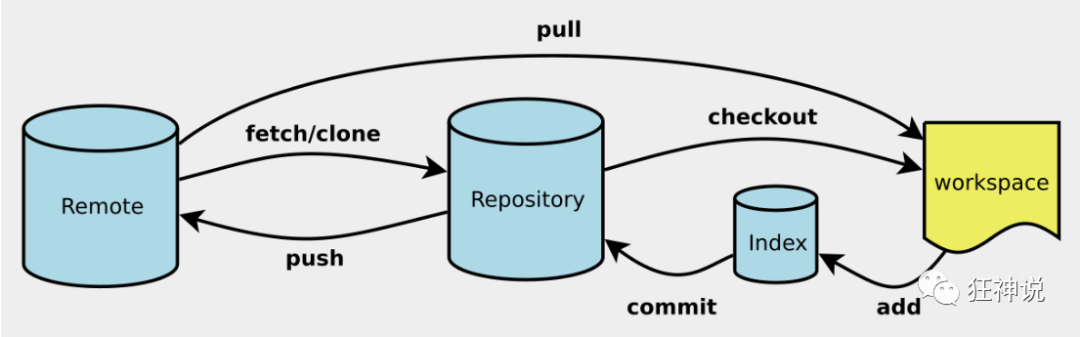
本地仓库搭建
一是本地创建仓库、二是克隆远程仓库
创建本地仓库的方法有两种:一种是创建全新的仓库,另一种是克隆远程仓库。
1、创建全新的仓库,需要用GIT管理的项目的根目录执行:
# 在当前目录新建一个Git代码库
$ git init
2、执行后可以看到,仅仅在项目目录多出了一个.git目录,关于版本等的所有信息都在这个目录里面。
克隆远程仓库
1、另一种方式是克隆远程目录,由于是将远程服务器上的仓库完全镜像一份至本地!
# 克隆一个项目和它的整个代码历史(版本信息)
$ git clone [url] # https://gitee.com/kuangstudy/openclass.git
2、去 gitee 或者 github 上克隆一个测试!
git clone [url]
Git文件操作
文件4种状态
版本控制就是对文件的版本控制,要对文件进行修改、提交等操作,首先要知道文件当前在什么状态,不然可能会提交了现在还不想提交的文件,或者要提交的文件没提交上。
- Untracked: 未跟踪, 此文件在文件夹中, 但并没有加入到git库, 不参与版本控制. 通过git add 状态变为Staged.
- Unmodify: 文件已经入库, 未修改, 即版本库中的文件快照内容与文件夹中完全一致. 这种类型的文件有两种去处, 如果它被修改, 而变为Modified. 如果使用git rm移出版本库, 则成为Untracked文件
- Modified: 文件已修改, 仅仅是修改, 并没有进行其他的操作. 这个文件也有两个去处, 通过git add可进入暂存staged状态, 使用git checkout 则丢弃修改过, 返回到unmodify状态, 这个git checkout即从库中取出文件, 覆盖当前修改 !
- Staged: 暂存状态. 执行git commit则将修改同步到库中, 这时库中的文件和本地文件又变为一致, 文件为Unmodify状态. 执行git reset HEAD filename取消暂存, 文件状态为Modified
查看文件状态
上面说的有四种状态,通过命令可以进行查看:
#查看指定文件状态
git status [filename]
#查看所有文件状态
git status
# git add . 添加所有文件到暂存区
# git commit -m "消息内容" 提交暂存区中的内容到本地仓库 -m 提交信息
忽略文件
有些时候我们不想把某些文件纳入版本控制中,比如数据库文件,临时文件,设计文件等
在主目录下建立".gitignore"文件,此文件有如下规则:
- 忽略文件中的空行或以井号(#)开始的行将会被忽略。
- 可以使用Linux通配符。例如:星号(*)代表任意多个字符,问号(?)代表一个字符,方括号([abc])代表可选字符范围,大括号({string1,string2,…})代表可选的字符串等。
- 如果名称的最前面有一个感叹号(!),表示例外规则,将不被忽略。
- 如果名称的最前面是一个路径分隔符(/),表示要忽略的文件在此目录下,而子目录中的文件不忽略。
- 如果名称的最后面是一个路径分隔符(/),表示要忽略的是此目录下该名称的子目录,而非文件(默认文件或目录都忽略)。
#为注释
*.txt #忽略所有 .txt结尾的文件,这样的话上传就不会被选中!
!lib.txt #但lib.txt除外
/temp #仅忽略项目根目录下的TODO文件,不包括其它目录temp
build/ #忽略build/目录下的所有文件
doc/*.txt #会忽略 doc/notes.txt 但不包括 doc/server/arch.txt
使用码云
1、注册码云
2、设置本机绑定SSH公钥,实现免密码登录!(免密码登录,这一步挺重要的,码云是远程仓库,我们是平时工作在本地仓库!)
# 进入 C:\Users\Administrator\.ssh 目录
# 生成公钥
ssh -keygen
如果用户文件夹里没有**.ssh**文件夹,打开git bash执行
ssh -keygen -t rsa
然后一直回车
3、将公钥信息public key 添加到码云账户中即可!
在 .ssh目录中有个id_rsa.pub 文件,将文件里的内容复制到公钥里面即可。
4、使用码云创建一个自己的仓库!
IDEA中集成git
先创建一个Spring工程,然后在另一个文件夹中克隆git中的文件,将克隆的内容copy到工程文件中,在IDEA中进行添加提交,最后在控制面板上输入git push等待后会提交到远程的git仓库中去。
[外链图片转存失败,源站可能有防盗链机制,建议将图片保存下来直接上传(img-7wUQoKkK-1663671942799)(C:\Users\zpd\AppData\Roaming\Typora\typora-user-images\image-20220907170501348.png)]
- 添加到暂存区
- commit 提交
- push到远程仓库
Git分支
分支在GIT中相对较难,分支就是科幻电影里面的平行宇宙,如果两个平行宇宙互不干扰,那对现在的你也没啥影响。不过,在某个时间点,两个平行宇宙合并了,我们就需要处理一些问题了!
git分支中常用的命令:
# 列出所有本地分支
git branch
# 列出所有远程分支
git branch -r
# 新建一个分支,但依然停留在当前分支
git branch [branch-name]
# 新建一个分支,并切换到该分支
git checkout -b [branch]
# 合并指定分支到当前分支
$ git merge [branch]
# 删除分支
$ git branch -d [branch-name]
# 删除远程分支
$ git push origin --delete [branch-name]
$ git branch -dr [remote/branch]
多个分支并行执行,会导致我们代码不冲突,也就是同时存在多个版本。
如果同一个文件在合并分支时都被修改了则会引起冲突:解决的办法是我们可以修改冲突文件后重新提交!选择要保留他的代码还是你的代码!
master主分支应该非常稳定,用来发布新版本,一般情况下不允许在上面工作,工作一般情况下在新建的dev分支上工作,工作完后,比如上要发布,或者说dev分支代码稳定后可以合并到主分支master上来。
新建一个分支,但依然停留在当前分支
git branch [branch-name]
新建一个分支,并切换到该分支
git checkout -b [branch]
合并指定分支到当前分支
$ git merge [branch]
删除分支
$ git branch -d [branch-name]
删除远程分支
$ git push origin --delete [branch-name]
$ git branch -dr [remote/branch]
多个分支并行执行,会导致我们代码不冲突,也就是同时存在多个版本。
如果同一个文件在合并分支时都被修改了则会引起冲突:解决的办法是我们可以修改冲突文件后重新提交!选择要保留他的代码还是你的代码!
master主分支应该非常稳定,用来发布新版本,一般情况下不允许在上面工作,工作一般情况下在新建的dev分支上工作,工作完后,比如上要发布,或者说dev分支代码稳定后可以合并到主分支master上来。